
Программные средства для создания презентаций (ИСТОРИЯ ПОЯВЛЕНИЯ СРЕДСТВ ДЛЯ ПРЕЗЕНТАЦИЙ)
Содержание:
ВВЕДЕНИЕ
В современном мире появляется все большая необходимость в мобильности и возможность находиться в сети почти постоянно, так как большинство стандартов прошедших времен совершенствуются и переходят в более обновленные их версии. Такая особенность появилась в презентациях.
Во всем мире более 500 миллионов пользователей ежедневно создают около 35 миллионов презентаций лишь в одной из множества известных программ для презентаций. Пользователи подбирают картинки и шрифты, проходят курсы и читают книги, чтобы улучшить навыки работы в этой программе. Прошло несколько десятилетий, прежде чем люди стали заинтересованы в качестве оформления презентаций в виде цветных шрифтов или фонов. 30 лет назад дела велись на бумаге, а компьютер занимал целую комнату.
Презентацию могли готовить полгода, над ней работали дизайнерский отдел и ассистенты - менеджеры не умели набирать текст и рисовать графики. Работники корпораций не догадывались, что однажды каждый сотрудник сам сможет делать слайды. Однако со временем произошло развитие, которое поменяло обычное восприятие презентаций вместе с растущим в то время спросом на совершенствование компьютерных технологий.
Актуальностью данного реферата является рассмотрение истории развития способов презентации. А также изучение различных программ для создания презентаций, рассмотрение их особенностей. После чего будет исследована история одной из перечисленных программ.
В качестве методом исследования будут использованы исторический и метод сравнения. Исторический метод исследования позволяет проследить линию развития чего-либо и создает определенные обособления, которые не позволяют далеко отклониться от первопоставленной задачи. Метод сравнения способствует к выявлению особенностей каждого рассмотренного предмета или же программы или выявить их схожесть.
Глава 1. ИСТОРИЯ ПОЯВЛЕНИЯ СРЕДСТВ ДЛЯ ПРЕЗЕНТАЦИЙ
1.1. Разработка и совершенствование презентаций
Возникновение первых слайд-шоу можно отнести к началу 17 века, когда состоялись первые просмотры теневых изображений и картин, нарисованных вручную красками на стеклянных пластинах. Для проекции использовался «волшебный фонарь» (Рис. 1.1, 1.2.). До изобретения электрического освещения были доступны маломощные источники света: восковые свечи, керосиновые лампы и отражённый солнечный свет. С изобретением ламп накаливания мощность проекторов значительно возросла, позволив осуществлять демонстрацию на больших экранах, в том числе во время лекций в учебных заведениях. Изобретение фотографии дало дополнительный толчок, позволив кроме рисованных картин показывать диапозитивы, которые часто раскрашивались.

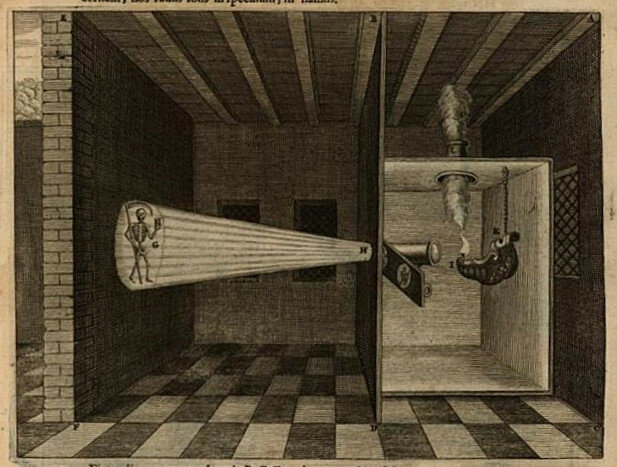
|
Рис. 1.1. «Волшебный фонарь» с деталями |
Рис. 1.2. «Волшебный фонарь» схема работы в комнате |
Наиболее бурное развитие слайд-шоу началось после Второй мировой войны, чему способствовало появления на рынке первой обращаемой фотоплёнки Kodachrome. Демонстрация слайдов с отличной цветопередачей стала доступна не только в общественных учреждениях, но и в семейном кругу (см. рис. 1.3, 1.4.).

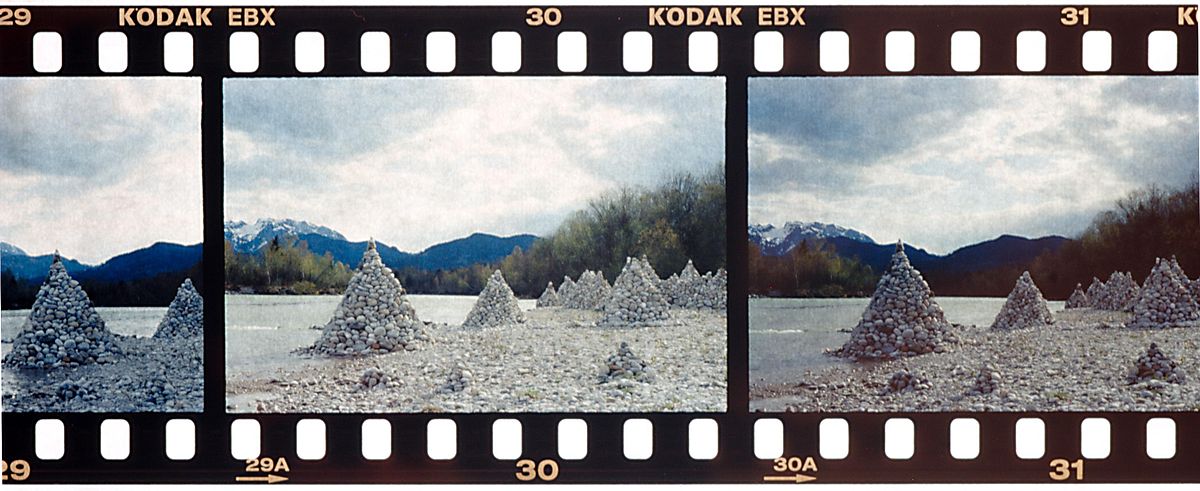
|
Рис. 1.3. Фотопленка Kodachrome |
Рис. 1.4. Вид проявленной пленки |
В конце 1950-х годов слайд-шоу сопровождали семейные вечеринки, и устраивались каждый раз после получения обработанных плёнок из фотолаборатории.
По сравнению с рассматриванием фотоотпечатков проекция слайдов на большой экран давала более эффектное восприятие изображения и впоследствии стала не только неотъемлемой частью культуры «Диско», но и одной из первых технологий мультимедийных презентаций. Специально для слайд-шоу начался выпуск диапроекторов с автоматической сменой слайдов при помощи таймера и дистанционного управления. Появились технологии демонстрации слайдов двумя диапроекторами, дающими возможность плавного перехода между соседними изображениями с помощью синхронного изменения яркости. Дорогие модели оснащались устройствами синхронизации смены слайда с магнитофонами и проигрывателями грампластинок. Наиболее совершенной конструкцией обладали карусельные диапроекторы (см.рис.1.5), позволяющие автоматически показывать слайды без перерыва на смену магазина.


Рис. 1.5. Карусельные диапроекторы
За рубежом для проведения презентаций новой продукции устраивались полиэкранные слайд-шоу с музыкальным сопровождением, для чего выпускались профессиональные диапроекторы с большой мощностью осветительной системы и высоким уровнем автоматизации. Для организации полиэкранных слайд-шоу создавались специальные системы, предназначенные для автоматического управления показом.
Слайд-шоу стали обязательным атрибутом дискотек и других развлекательных мероприятий. Не менее важное значение слайд-шоу приобрели в образовании. Студия «Диафильм» кроме рулонных диапозитивов выпускала наборы слайдов в стандартных рамках на образовательную тематику для школ и ВУЗов. Здесь кроме диапроекторов для создания учебных слайд-шоу использовались кодоскопы (см. рис. 1.6) и эпидиаскопы (см.рис.1.7).


|
Рис. 1.6. Кодоскоп |
Рис. 1.7. Эпидиаскоп |
Распространение цифровой фотографии и совершенствование компьютерных мониторов и видеопроекторов привели к трансформации и удешевлению слайд-шоу. В наши дни появились мощные компьютерные приложения для создания графических презентаций, такие как Microsoft PowerPoint, Ashampoo Presentations, Harvard Graphics и другие (см.рис.1.8). Существуют также различные сервисы по созданию слайд-шоу. Клиентам предоставляется возможность получить более качественный и уникальный продукт, так как фотографии встраиваются непосредственно в видеоряд, а не накладываются на уже имеющиеся заготовки. Слайд-шоу только из фотографий без дополнительной графики можно создавать при помощи большинства программ для просмотра изображений и даже непосредственно цифровым фотоаппаратом.

Рис. 1.8. Пример современной программы для презентаций
При монтаже видеофильмов слайд-шоу неподвижных стоп-кадров или фотографий также может быть использовано как выразительный приём. Большинство современных видеоредакторов предоставляют возможность вставки цифровых снимков в видеопоследовательность. При этом, кроме простого перелистывания фотографий с различными типами переходов, чаще всего возможны панорамирование и масштабирование в пределах каждого снимка. Создание слайд-шоу средствами видеомонтажа целиком практикуется реже из-за ограничения конечного разрешения используемым стандартом разложения видео и специфики работы с видеоредакторами.
Глава 2. ВИДЫ И ОСОБЕННОСТИ ПРОГРАММ ДЛЯ ПРЕЗЕНТАЦИЙ
2.1. Особенности программ для презентаций
В настоящее время существуют прикладные программы для подготовки выступлений или создания презентаций (демонстрационных материалов) с использованием компьютерных слайдов. Каждая страница презентации называется слайдом. Презентация состоит из множества слайдов, которые хранятся в одном файле (см.рис. 2.1). Презентации можно представлять в электронном виде, распечатывать в виде раздаточного материала или распространять через Интернет.
Основными элементами презентации являются слайды. С помощью редактора можно создавать слайды, в которых текст сочетается с таблицами, диаграммами, графическими объектами, картинками, рисунками, фотографиями, фильмами и звуком, видео клипами (см.рис.2.2).
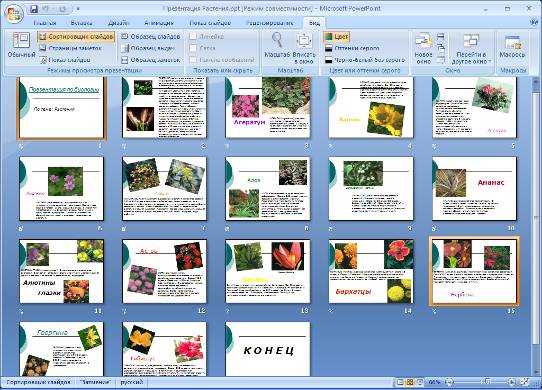
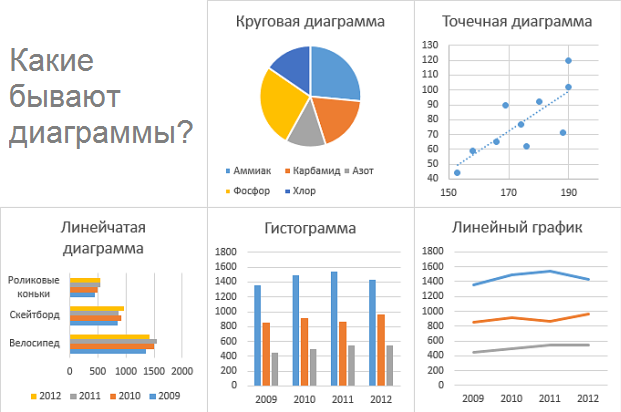
|
Рис. 2.1. Слайды в презентации |
Рис. 2.2. Возможности вставки в слайды |
Каждый слайд презентации обладает свойствами, которые влияют на его отображение во время демонстрации:
- размер слайда;
- разметка слайда (расположение заголовков, текста и объектов на слайде);
- шаблон оформления (дизайн слайда);
- эффект перехода от слайда к слайду.
В качестве примера для описания возможностей действий в программах для презентаций была взята программа PowerPoint.
Widows позволяет запустить Power Point несколькими способами. Проще всего воспользоваться кнопкой Пуск/Программы/ PowerPoint. По умолчанию приложение PowerPoint открывается в режиме «Обычный», в правой части окна приложения выводится область задач с панелью «Приступая к работе», с помощью которой можно открыть существующие презентации и «Создать презентацию» (см.рис.2.3).
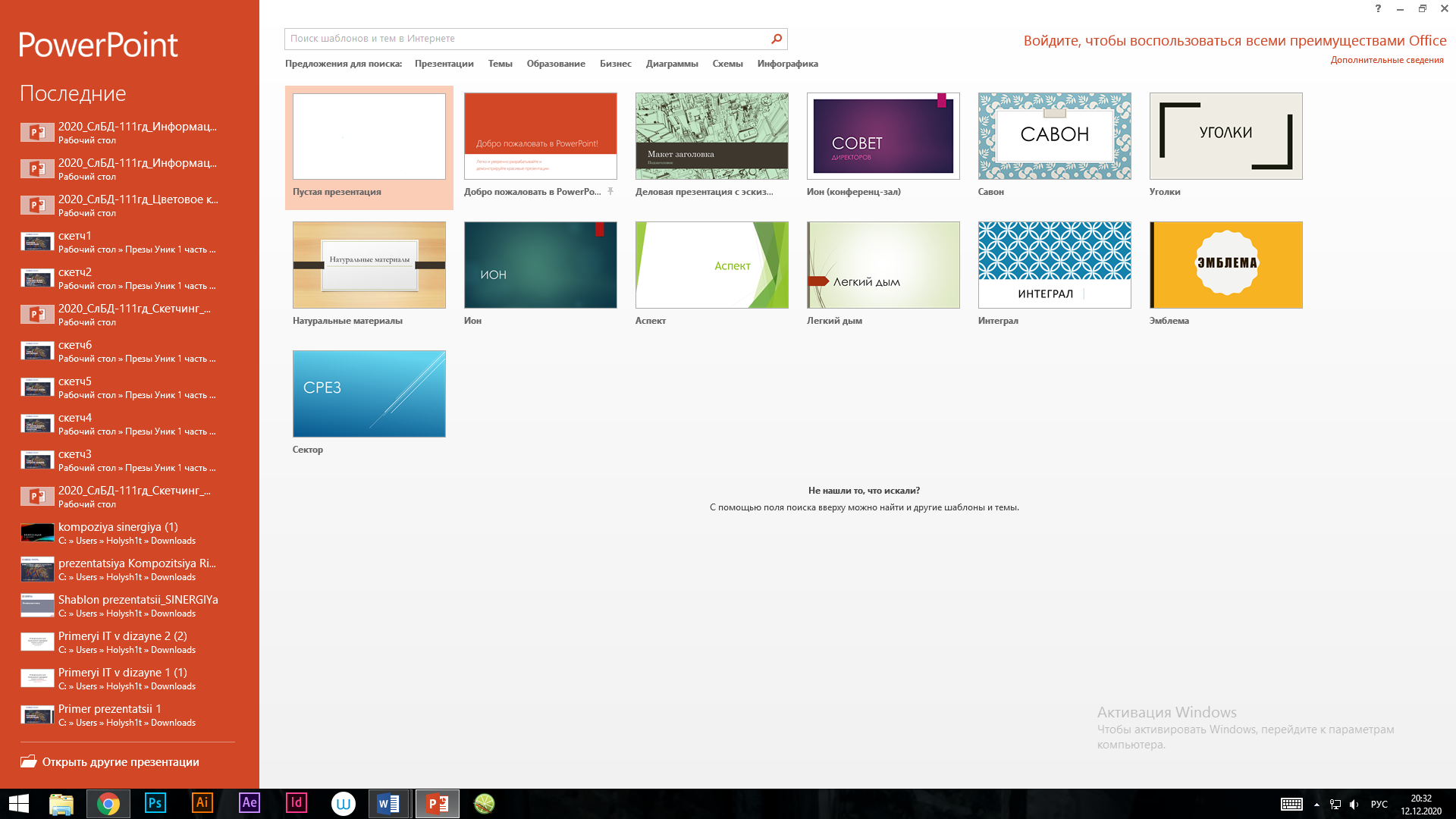
Рис.2.3. Начало работы в программе и выбор оформления презентации
В левой части окна приложения находится область Структура или Слайды для переключения между режимами Слайды и Структура. По умолчанию в области Структура / Слайды устанавливается режим Слайды, т.е. отображается панель Слайды (см.рис.2.4). В этом режиме в этой области отображаются миниатюрные изображения слайдов, входящих в презентацию.

Рис.2.4. Слайды и структура
В режиме Структура в этой области отображается иерархическая структура, содержащая заголовки и тексты слайдов презентации. Перед заголовком каждого слайда стоит номер и значок. Основной текст, включающий до пяти уровней отступов, расположен после каждого заголовка.
В центре приложения находится область слайда, в которой отображается слайд. Режим обычный - это основной режим для создания, редактирования и форматирования отдельных слайдов. Ниже главного окна находится область заметок. В этой области к каждому слайду можно добавить заметки докладчика, которые не отображаются в режиме показа слайдов.
Строка меню предоставляет доступ ко всем важным командам программы PowerPoint. Панели инструментов предоставляют быстрый доступ к используемым командам. В Power Point используется группа команд меню Показ слайдов, вместо меню Таблица редактора Word.
На панели форматирования размещены следующие инструменты: Конструктор и Создать слайд. При выборе кнопки Конструктор в области задач отображается панель Дизайн слайда (см.рис.2.5), в которой размещены три раздела: Шаблоны оформления; Цветовые схемы; Эффекты анимации. С помощью команд этих разделов можно к слайду применить шаблон оформления, цветовые схемы и эффекты анимации.
При выборе на панели инструментов команды Создать слайд, в области задач отображается панель Разметка слайда (см.рис.2.6), с помощью которой можно изменять разметку слайдов (Макет текста, Макет содержимого, Макет текста и содержимого).
|
|
|
|
|
Рис. 2.5. Конструктор дизайна слайда |
Рис. 2.6Разметка слайда |
|
Бегунок линии прокрутки позволяет переходить между слайдами, а не по тексту в пределах одного слайда. Кроме того, во время перетаскивания бегунка редактор показывает номер и название каждого слайда.
Кнопки режима просмотра слева от горизонтальной полосы прокрутки, позволяют быстро переключиться в один из режимов просмотра Power Point (Обычный режим, Режим сортировщика слайдов, Показ слайдов). В левой части строки состояния отображается номер слайда, над которым идет работа в данный момент, и тип создаваемой презентации
Переключение режимов отображения можно осуществлять в меню Вид. Переключение режимов можно также осуществлять с помощью кнопок, расположенных слева от горизонтальной полосы прокрутки (Обычный режим, Режим сортировщика слайдов, Показ слайдов).
Таким образом работает не каждая программа для презентаций, однако при всем их различии можно найти их схожие черты, что поможет разобраться в непонятных моментах новой программы.
2.2. Виды программ для презентаций
Canva - кроссплатформенный сервис для графического дизайна. Создание изображений в сервисе строится на принципе перетаскивания готовых элементов и варьировании изменяемых шаблонов. Графический редактор даёт доступ к встроенной библиотеке шаблонов, стоковых фотографий, иллюстраций и шрифтов (см. рис. 2.7).

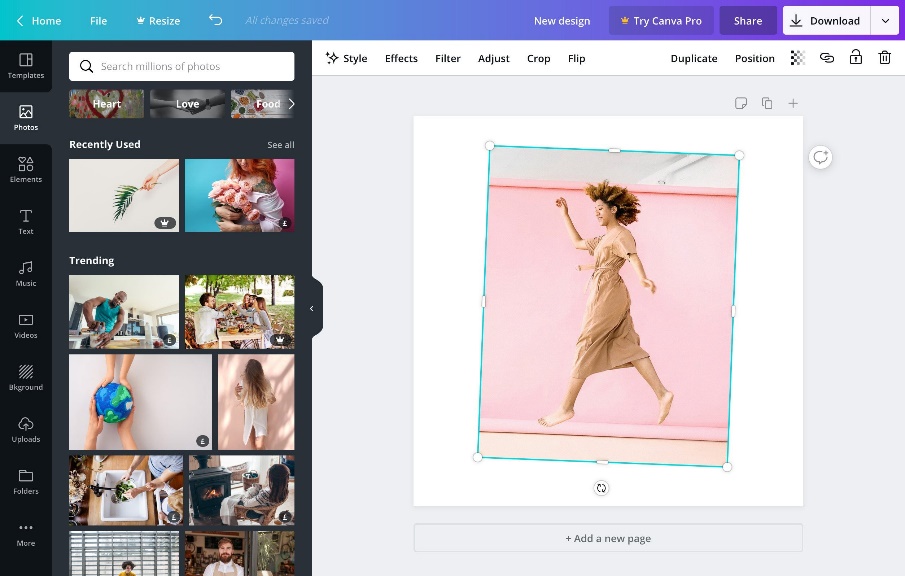
Рис. 2.7. Программа для создания презентаций Canva
Преимущества:
- простота использования. Canva стоит использовать как конструктор: комбинировать шрифты, фотографии, иконки, графики в одной презентации;
- из всех программ, представленных в обзоре, Canva предлагает самое большое количество шаблонов;
- современные шаблоны, которые отражают последние тенденции дизайна.
Недостатки:
- практически отсутствуют готовые шаблоны без знака Free (бесплатно);
- нельзя поменять размер изображения.
Prezi - венгерская компания по разработке программного обеспечения для презентаций (см.рис.2.8). В Prezi работа проходит не с отдельными слайдами, а со всей рабочей зоной, на которой можно как угодно расставлять нужные элементы (тексты, картинки, иконки, видео). Расположив компоненты в некую конструкцию, её можно обособить в отдельный слайд и настроить способ перехода к другим слайдам.

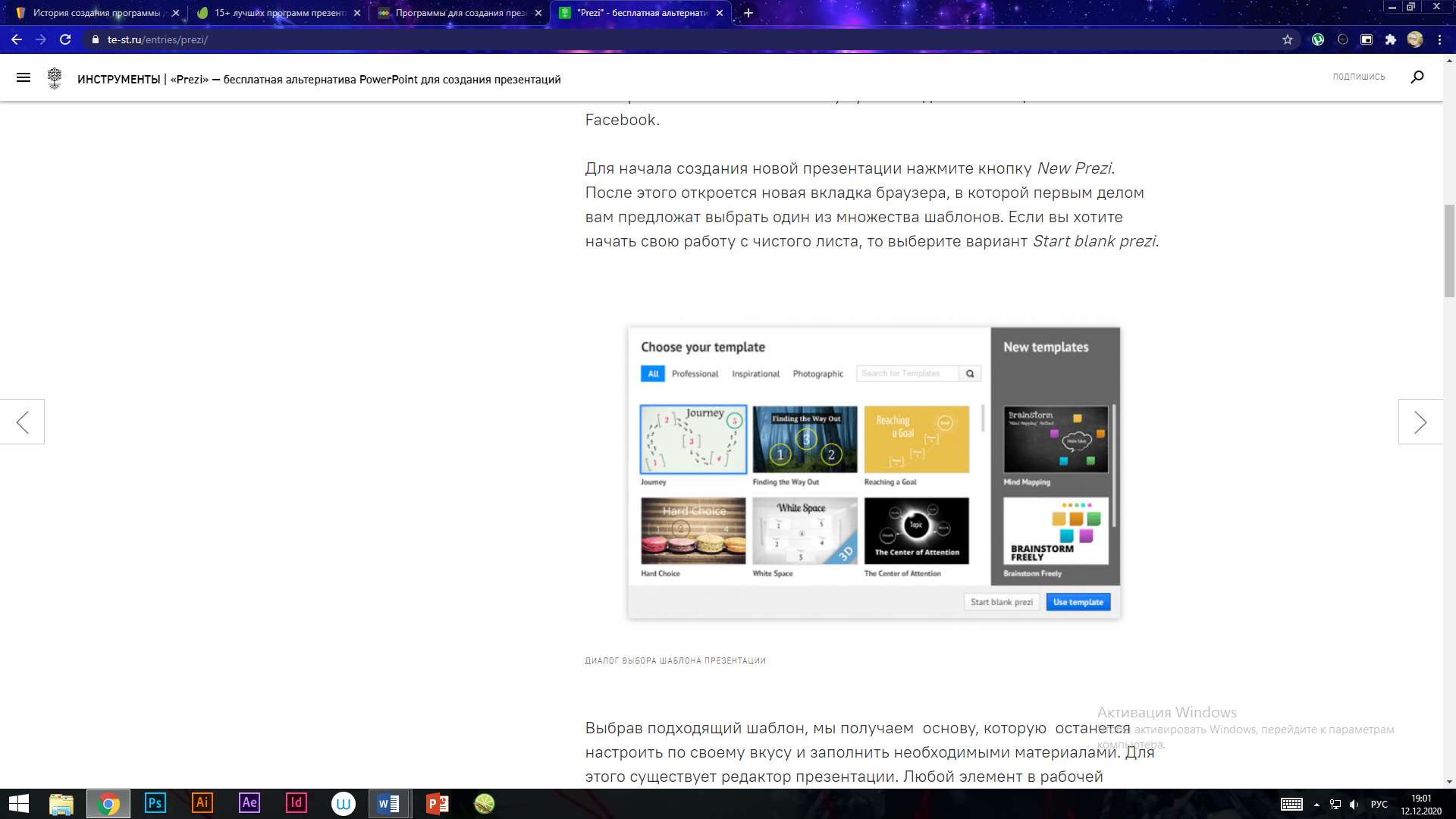
Рис. 2.8. Программа для создания презентаций Prezi
Преимущества:
- доступна совместная работа над презентацией;
- программное обеспечение доступно и в офлайне (без подключения к интернету).
Недостатки:
- при регистрации на пробный пакет нужно указывать платежную информацию;
- созданная презентация занимает много дискового пространства.
SlideDog - это программное обеспечение, созданное специально для представления уже созданных файлов презентаций (см.рис.2.9). Идея состоит в том, чтобы использовать медиа-файлы или программу презентации для создания списка воспроизведения, а затем использовать SlideDog, чтобы представить его аудитории.

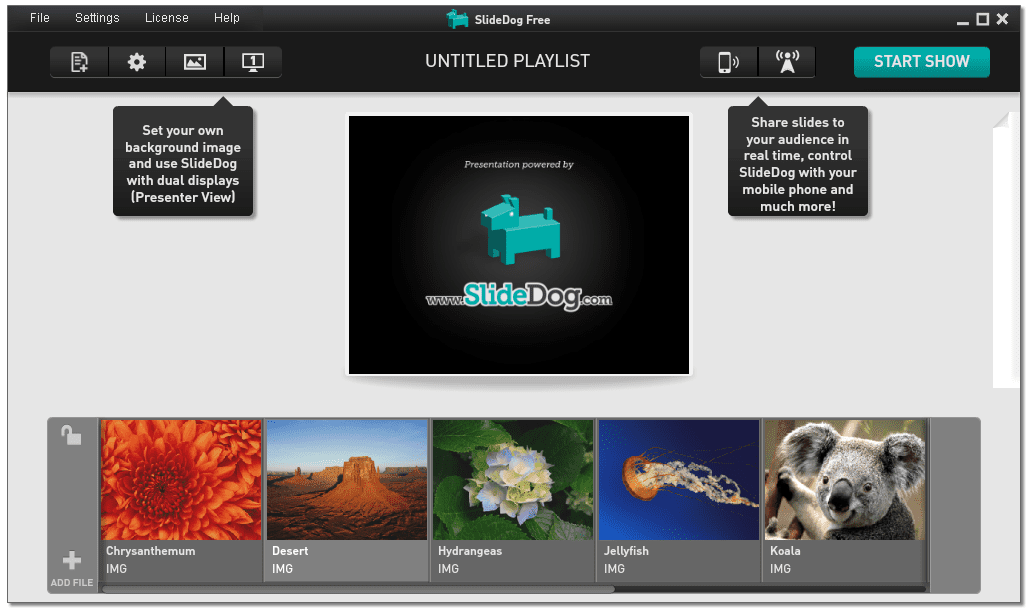
Рис. 2.9. Программа для создания презентаций SlideDog
Преимущества:
- программа позволяет создавать интересные презентации, которые помимо слайдов могут содержать видео, изображения, веб-страницы, текстовые или Excel файлы;
- возможность продемонстрировать презентацию коллегам или партнерам.
Недостатки:
- поддерживается только Windows.
PowerPoint - программа подготовки презентаций и просмотра презентаций, являющаяся частью Microsoft Office (см.рис.2.10). С помощью программы можно создавать современные, стильные презентации, даже без дизайнерских навыков. Чтобы донести сообщение или рассказ, их нужно разбить на слайды. Представьте себе, что каждый слайд — это чистый холст для рисунков и слов, которые помогут вам изложить доклад.
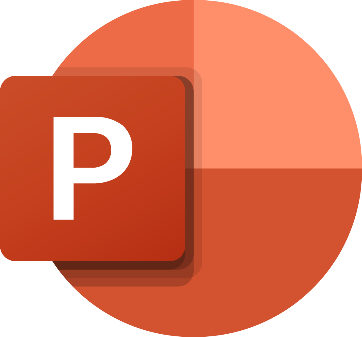
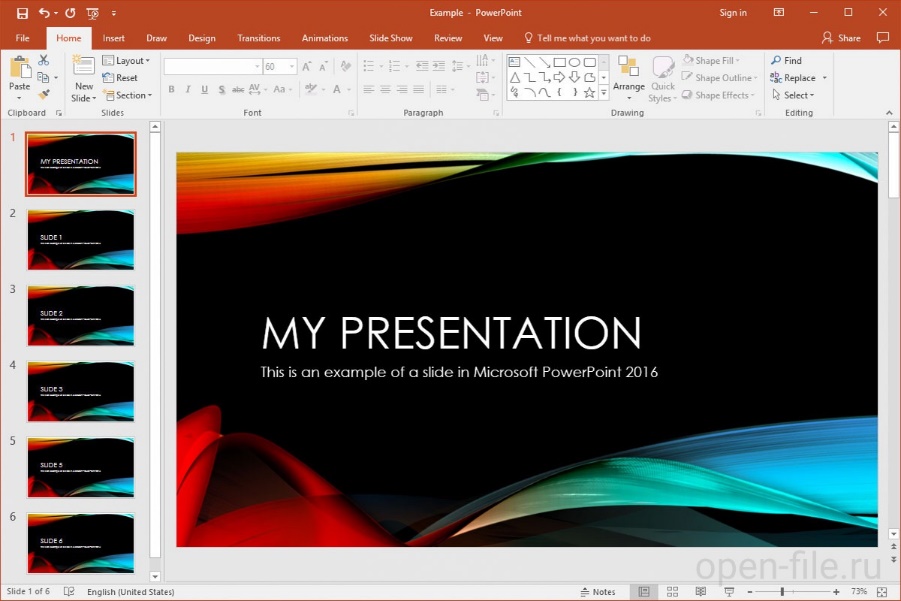
Рис. 2.10. Программа для создания презентаций PowerPoint
Преимущества:
- всеобщая доступность;
- распространённость;
- значительное количество инструментов.
Недостатки:
- из-за популярности программы, шаблоны PowerPoint очень узнаваемы. Поэтому слайды иногда могут выглядеть скучно, избито.
Так, рассмотрев часть популярных программ для создания презентаций, можно сделать вывод, что все они разные, но при этом выполняют одну функцию – создание презентаций. Однако схожесть программ не всегда дает добиться такого же результата. Особенность программ заключается в удобстве при их использовании, что некоторые могут себе позволить, а некоторые нет.
2.3. Развитие программы для презентаций
Говорим "слайды" - подразумеваем PowerPoint. Но сотрудники крупных компаний делали презентации до появления персональных компьютеров. Проектор был громоздкий, а слайды - осязаемые. Устройство для проецирования называлось кодоскоп. Текст печатали на пишущей машинке, диаграммы рисовали от руки, рисунок переносили на пленку чернилами, а позже - фотокопиром. Пленку помещали на кодоскоп и проецировали картинку на вертикальный экран.
Другое приспособление - диапроектор. Слайды для диапроектора могли быть в цвете, размер пленки - 35х45 мм, но создавать их было сложнее, чем рисовать на листах для кодоскопа. Таков был расклад при развитии данной стези.
Однако, искусство презентаций начало развиваться из-за вклада Роберта Гаскинса (см.рис.2.11). Роберт Гаскинс в 1968 был увлечен информатикой и уехал в Кремниевую долину для совершенствования своих познаний и умений. Гаскинс устроился в телекоммуникационную компанию Bell-Northern Research. Там ознакомился с кодоскопом - работники пользовались проектором для презентаций. Гаскинс полгода разрабатывал стратегию компании - идеи записывали на доске, слайды рисовали на бумаге.

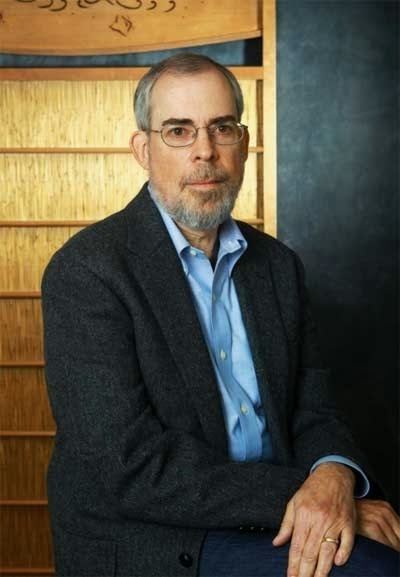
Рис.2.11. Роберт Гаскинс в молодости и в настоящее время
Набирать текст на пишущей машинке умела ассистентка - от нее зависела большая часть работы. Картинки рисовали отдельно от текста. Слайды создавала специальная машина, они не сразу получались прозрачными и аккуратно разрезанными. Несовершенная конструкция стоила миллионы долларов. Сотрудники хотели улучшить работу, и Роберт начал думать над созданием специальной программы.
В 1983 году Роберта Гаскинса пригласили в новую компанию Forethought для разработки приложения. Это был его первый опыт работы над серьезным продуктом. Перед выходом на рынок Forethought решили зарегистрировать название Presenter. Оказалось, что оно уже использовалось для программного обеспечения. Нужно было придумать новое имя.
Название PowerPoint появилось случайно. Продукт хотели окрестить SlideMaker. Гаскинс забраковал идею и придумал название PowerPoint — без привязки к чему-либо. В тот же день вице-президент по продажам Глен Хобин вернулся из командировки. Он рассказал, что увидел из иллюминатора самолета знак Power Point. Совпадение сыграло роль в выборе имени. Разработка PowerPoint длилась 3 года. Гаскинс написал план программы на двух страницах.
У Forethought были проблемы с инвестициями, денег не хватало. В период разработки продукта работники уходили, штат компании сокращался. Сначала PowerPoint должна была запускаться на MS-DOS, потом разработку перевели на Windows. Программа вышла на рынок 20 апреля 1987 года, за 4 дня было продано 10 тысяч коробок.У программы не было конкурентов (см.рис.2.12).
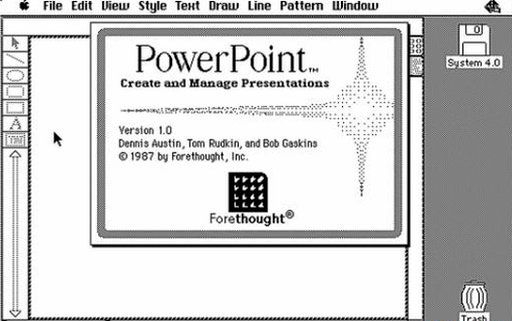
Рис.2.12. Первая версия PowerPoint
Объем индустрии презентаций на то время был 6 миллиардов долларов. Первую версию программы разработали для Macintosh. В конце 1980-х Macintosh продавался плохо, многие считали, что будущее за Windows. Но Presenter разрабатывали для Mac с планами адаптации к Windows.
Деннис Остин начал работать над структурой и рисованием. Потом приступил к текстовой части. Наняли еще одного разработчика - Томаса Рудкина. Программное обеспечение не позволяло согласовывать версии нескольких создателей автоматически - этапы отслеживали вручную.
Presenter был похож на MacDraw (программа для простых чертежей) (см.рис.2.13).
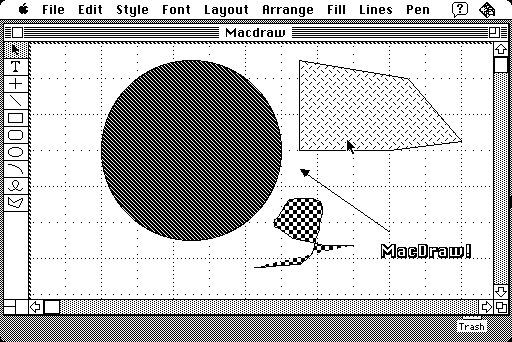
Рис.2.13. Интерфейс MacDraw
В текст добавлялись графические элементы и подписи. Была функция предварительного просмотра слайдов. Их можно было удалять, копировать, менять местами, объединять по оформлению. Но цифровых проекторов не было. Первая версия PowerPoint создавала слайды для кодоскопов, компьютеры были с черно-белым экраном. Xerox хотела купить права на Presenter. Компания Xerox ждала версии для Windows. За маркетинговые права предлагали от 750 тысяч до 18 миллионов долларов. Условия постоянно менялись и были невыгодны, Forethought пыталась найти компромисс.
Отказаться от Xerox не могли - не было денег, чтобы закончить разработку программы. Но и сделку заключить не удавалось.
Следующий инвестор - Apple. Корпорация предоставила маркетинговую поддержку, вложила 432 тысячи долларов, но помощь не пригодилась - поставки начались до инвестиций Apple. Microsoft купила Forethought за 14 миллионов долларов. Microsoft задумывалась над разработкой похожей программы или добавлением в Word функции создания слайдов. Билл Гейтс хотел купить компанию, но, после переговоров отменил сделку. Microsoft интересовал только PowerPoint, а не вся организация.
На разработку PowerPoint потратили около 400 тысяч долларов - деньги окупились за месяц продаж. Появились интересные предложения - кроме Microsoft Forethought предлагали слияние Aldus, ANSA, Symantec и Baer & Co. В итоге Microsoft отдала за Forethought 14 миллионов долларов наличными после чего компания стала отделом Graphics Business Unit в Microsoft.
Вторую версию программы нужно было доработать, сделать цветной, чтобы создавать слайды для диапроекторов. Деннис Остин занимался цветным PowerPoint 2.0. Специально для этой программы пригласили художников из компании Genigraphics. Благодаря им в PowerPoint 2.0 появилось 5 тысяч наборов цветов и программа вышла на Windows в 1990 году (см.рис.2.14).
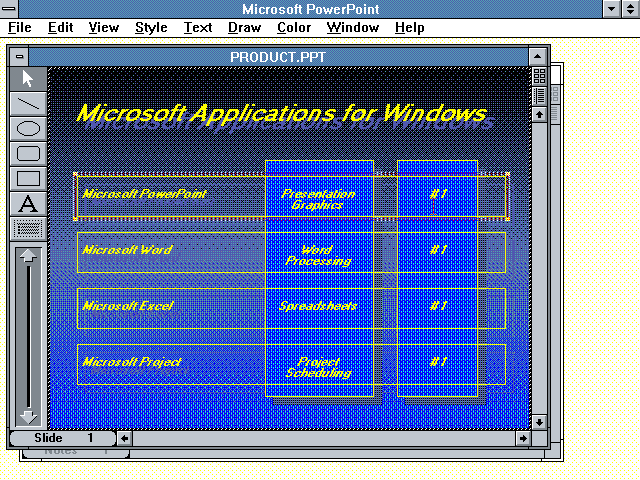
Рис. 2.14. PowerPoint 2.0 с цветным интерфейсом
Программу решили писать, в первую очередь, под Windows, затем адаптировать для Macintosh. PowerPoint 2.0 вышла на Windows 3.0 в 1990 году. Windows стала полноправной владелицей программы и поместила ее в пакет Office.
PowerPoint изменила подход к публичным выступлениям. Темпы работы ускорились, люди делают слайды за считанные минуты. В то же время большинство спикеров обрекают слушателей на "смерть от PowerPoint" - готовя скучные презентации и бессмысленные картинки (см.рис.2.15).
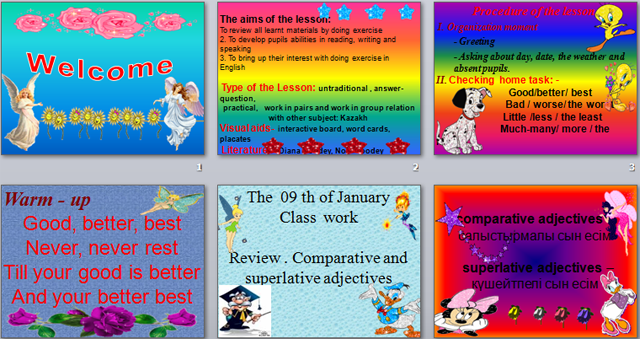
Рис.2.15. Примеры плохого оформления презентаций
ЗАКЛЮЧЕНИЕ
В наши дни, благодаря развитию технологий и программ для них, стало возможным создавать презентации за пару минут или часов, в зависимости от фантазии самого человека. В отличие от прошлых времен, когда одна презентация могла создаваться несколько месяцев, где было необходимо придумать дизайн, оформление для шрифта и постановки картинок или диаграмм а затем отпечатывать и подгонять для специальных механизмов для их просмотра.
Упоминания о человеческой фантазии не случайны. Ведь даже при наличии самой продвинутой программы для презентаций и возможности создания количества слайдов буквально за минуты, многие люди забывают делать их презентабельными и понятными для восприятия, ведь презентации создаются именно для упрощенного внедрения информации и понимания со стороны зрителя.
Однако не только оформление становится преградой для хорошей презентации. Некоторые программы бывают мало приспособлены для работы в них, сделаны на коленке. Существует также популярные программы, но и в них бывают осечки. Например при открытии презентации на другом устройстве или компьютере приводит к тому, что все их содержимое перемешивается, словно автор самой презентации в спешке накидал информацию из забыл привести ее в нормальный вид, а не бережно раскладывал ее в течении нескольких часов, а то и дней. При этом сам автор не виноват в содеянном.
В данном реферате рассматривалась история развития презентаций, где прослеживалось становление от ручного создания в электронный вид. Далее были рассмотрены особенности программ для презентаций, где описывались возможности одной из программ, которые могут послужить ориентиром в других подобных программах. Затем были рассмотрены разновидности этих программ и была выбрана и описана история создания одной из них.
СПИСОК ИСТОЧНИКОВ
- История появления презентаций [электронный ресурс] – Режим доступа: ‒ URL: https://ru.wikipedia.org/ (дата обращения: 12.12.2020)
- Особенности программ для презентаций [электронный ресурс] – Режим доступа: ‒ URL: https://www.lessons-tva.info/ (дата обращения: 12.12.2020)
- Программы для создания презентаций [электронный ресурс] – Режим доступа: ‒ URL: https://myownconference.ru/ (дата обращения: 12.12.2020)
- История PowerPoint презентаций [электронный ресурс] – Режим доступа: ‒ URL: https://l-a-b-a.com/ (дата обращения: 12.12.2020)
- Программные средства для создания презентаций
- Использование переплетных материалов в книжной многополосной продукции (Переплетный материал.)
- Использование переплетных материалов в книжной многополосной продукции
- Использование переплетных материалов в книжной многополосной продукции (История возникновения переплета)
- Внешнее оформление многополосной продукции.
- Офсетная печать. Ее становление и развитие в полиграфическом производстве
- Принципы оценки стоимости бизнеса (Сущность и цели оценки стоимости бизнеса)
- Методы резервирования.
- Безопасность баз данных
- Cистемы документации
- Понятие и объекты интеллектуальной собственности (Понятие интеллектуальной собственности)
- Возрастные и другие ограничения при приеме на работу




